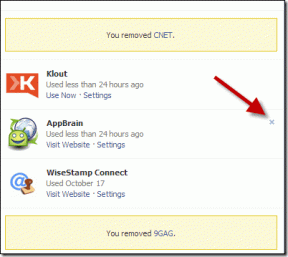Πώς να μεταβείτε σε μια συγκεκριμένη ημερομηνία στο Χρονολόγιο του Facebook – TechCult
Miscellanea / / July 13, 2023
Δεν θέλετε να γυρίσετε το ρολόι πίσω και να ταξιδέψετε στις αναμνήσεις σας από το παρελθόν; Πάρτε μια θέση στη μηχανή του χρόνου όπως στο σημερινό άρθρο, θα σας δείξουμε πώς να πάτε σε μια συγκεκριμένη ημερομηνία στο Timeline του Facebook. Ας ζωντανέψουμε αυτές τις νοσταλγικές στιγμές με λίγα μόνο κλικ.

Πίνακας περιεχομένων
Πώς να μεταβείτε σε μια συγκεκριμένη ημερομηνία στο Facebook
Χρονολόγιο Facebook είναι βασικά ένα ψηφιακό αποτύπωμα των ενεργειών σας στην πλατφόρμα. Καθώς ανακαλύπτετε τον δρόμο για μια συγκεκριμένη ημερομηνία στο προσωπικό σας ιστορικό Facebook, σας βοηθά να εντοπίσετε εύκολα αναρτήσεις, φωτογραφίες, συμβάντα και αλληλεπιδράσεις από μια επιθυμητή χρονική περίοδο. Όλη η δραστηριότητα είναι με αντίστροφη χρονολογική σειρά, που σημαίνει ότι η τελευταία ανάρτηση εμφανίζεται πρώτη.
Γρήγορη απάντηση
Για να ανατρέξετε στο Χρονολόγιό σας στο Facebook και να δείτε τις αναρτήσεις από οποιαδήποτε συγκεκριμένη ημερομηνία:
1. Πατήστε Επεξεργασία προφίλ, ακολουθούμενη από Αρχείο καταγραφής δραστηριότητας.
2. Πατήστε Θέα Ιστορικό Δραστηριότηταςκαι μετά Φίλτρα.
3. Επιλέξτε το Ημερομηνία έναρξης και Ημερομηνία λήξης.
Πώς να μεταβείτε σε μια συγκεκριμένη ημερομηνία στην εφαρμογή Facebook στο Android
Ας δούμε τις μεθόδους πλοήγησης στο ιστορικό του Χρονολογίου σας στο Facebook στην εφαρμογή Android.
Μέθοδος 1: Δυνατότητα καταγραφής δραστηριοτήτων
Το αρχείο καταγραφής δραστηριοτήτων συγκεντρώνει και εμφανίζει μια εγγραφή των δραστηριοτήτων σας στην πλατφόρμα. Ακολουθήστε τα βήματα που αναφέρονται παρακάτω για να αποκτήσετε πρόσβαση σε συγκεκριμένες στιγμές του παρελθόντος:
1. Ανοιξε Facebook και πατήστε στο δικό σας Εικόνα προφίλ.
2. Πατήστε στο τρεις οριζόντιες κουκκίδες δίπλα στο Επεξεργασία προφίλ κουμπί.
3. Από τη λίστα επιλέξτε και πατήστε Αρχείο καταγραφής δραστηριότητας.
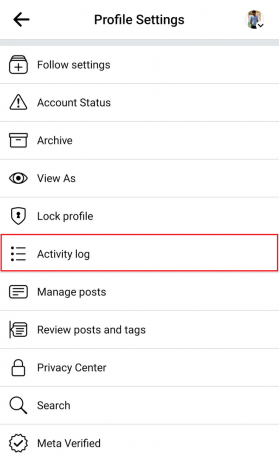
4. Κάντε κύλιση προς τα κάτω και πατήστε στο Προβολή ιστορικού δραστηριότητας, ακολουθούμενη από Φίλτρα.
5. Επιλέγω Ημερομηνία από τις κατηγορίες Φίλτρα.
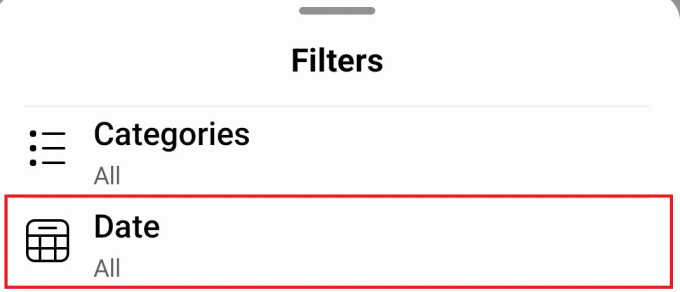
6. Προσδιορίστε το Ημερομηνία έναρξης και Ημερομηνία λήξης και είσαι καλά να πας!
Εάν θέλετε να δείτε το αρχείο καταγραφής μόνο από μία ημερομηνία, ορίστε την ίδια ημερομηνία έναρξης και ημερομηνία λήξης.
Διαβάστε επίσης: Πώς να δείτε την ιστορία της διχόνοιας: Ταξίδι στα αρχεία
Μέθοδος 2: Χρησιμοποιήστε φίλτρα γραμμής χρόνου
Μπορείτε επίσης να χρησιμοποιήσετε τα φίλτρα του Facebook Timeline για να μεταβείτε σε αναρτήσεις από οποιαδήποτε συγκεκριμένη ημερομηνία. Όχι μόνο το δικό σου, αλλά μπορείς να δεις το ίδιο και από άλλους. Ακολουθήστε τα παρακάτω βήματα:
1. Ανοιξε Facebook και πατήστε στο δικό σας Εικόνα προφίλ.
2. Κάντε κύλιση προς τα κάτω και κάτω από την ενότητα Φίλοι, πατήστε Φίλτρα.
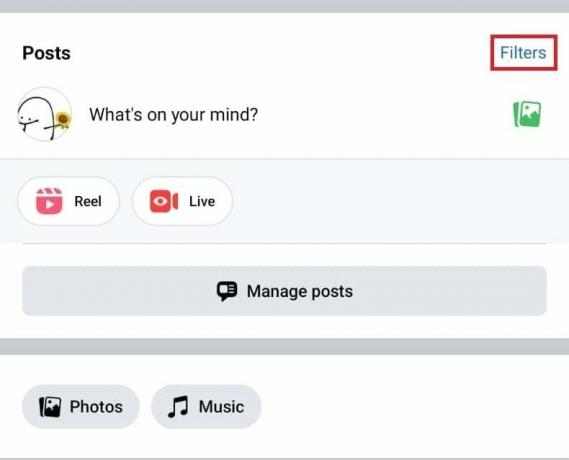
3. Στο Δημοσίευση φίλτρων αναδυόμενο παράθυρο, ορίστε το Παω σε ημερομηνία, αναρτήθηκε από (αν θέλετε να δείτε δημοσιεύσεις από άλλους ή τον εαυτό σας).

Μπορείτε επίσης να ορίσετε τις ρυθμίσεις απορρήτου και να ενεργοποιήσετε τις αναρτήσεις με ετικέτα εάν θέλετε να τις δείτε.
4. Τέλος πατήστε Εγινε.
Μέθοδος 3: Χρησιμοποιήστε τη λειτουργία Διαχείριση αναρτήσεων
Μπορείτε όχι μόνο να πλοηγηθείτε στις αναρτήσεις σας στο Facebook αλλά και να τις διαχειριστείτε, δηλαδή να αποκρύψετε ή να διαγράψετε πολλές αναρτήσεις ή να αφαιρέσετε ετικέτες από αυτές.
1. Πατήστε στο δικό σας Εικόνα προφίλ και κάτω από το Αναρτήσεις ενότητα, πατήστε Διαχείριση αναρτήσεων.
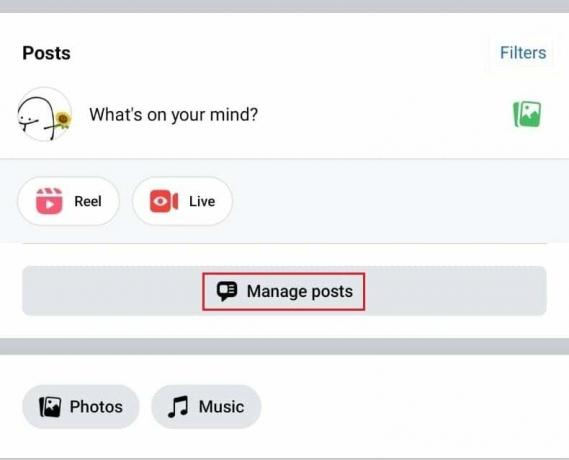
2. Πατήστε Φίλτρα και επιλέξτε το Παω σε ημερομηνία από την οποία θέλετε να δείτε τις αναρτήσεις.
Διαβάστε επίσης: Πώς να διαγράψετε πολλές φωτογραφίες στο Facebook
Πώς να μεταβείτε σε μια συγκεκριμένη ημερομηνία στην εφαρμογή Facebook σε υπολογιστή
Για χρήστες υπολογιστών, μπορείτε επίσης να ακολουθήσετε την ίδια μέθοδο για να διαβάσετε το ιστορικό σας στο Facebook σε οποιαδήποτε συγκεκριμένη ημερομηνία.
Μέθοδος 1: Δυνατότητα καταγραφής δραστηριοτήτων
Ακολουθήστε τα παρακάτω βήματα για να μεταβείτε σε μια συγκεκριμένη ημερομηνία στο Timeline σας στο Facebook μέσω υπολογιστή:
1. Ανοιξε Facebook και κάντε κλικ στο δικό σας Εικόνα προφίλ στην επάνω δεξιά γωνία.
2. Επιλέγω Ρυθμίσεις και απόρρητο, ακολουθούμενη από Αρχείο καταγραφής δραστηριότητας.
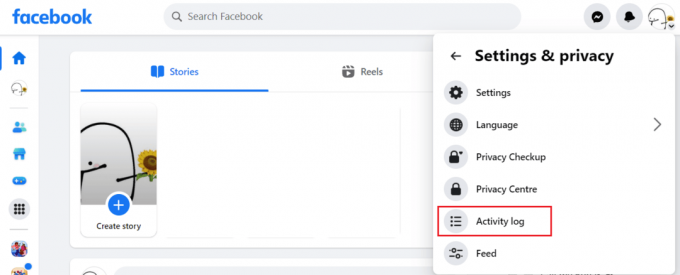
3. Κάντε κλικ στο Ιστορικό δραστηριότητας στο αριστερό παράθυρο.
4. Τώρα κάντε κλικ στο Ημερομηνία πάνω αριστερά κάτω Φίλτρα.

5. Επίλεξε το Ετος και το Μήνας και μετά κάντε κλικ στο Αποθήκευσε τις αλλαγές.
Σε αντίθεση με την εφαρμογή smartphone, δεν μπορείτε να επιλέξετε μόνο μια συγκεκριμένη ημερομηνία. Ωστόσο, καθώς μπορείτε να επιλέξετε το έτος και τον μήνα, τα αποτελέσματα περιορίζονται, διευκολύνοντας την προβολή των αναρτήσεών σας από οποιαδήποτε περίοδο.
Διαβάστε επίσης: Μπορείτε να δείτε ποιος είδε τις καλύτερες στιγμές σας στο Facebook μετά από 24 ώρες;
Μέθοδος 2: Χρησιμοποιήστε φίλτρα γραμμής χρόνου
Στον υπολογιστή, επίσης, μπορείτε να φιλτράρετε το Χρονολόγιο του Facebook για να πλοηγηθείτε στις αναρτήσεις από οποιαδήποτε συγκεκριμένη ημερομηνία. Ακολουθήστε τα βήματα που αναφέρονται παρακάτω:
1. Ανοιξε Facebook και κάντε κλικ στο δικό σας Εικόνα προφίλ.
2. Κάντε κλικ στο Φίλτρα.

3. Επιλέξτε το Παω σε ημερομηνία και κάντε κλικ στο Εγινε.
Μέθοδος 3: Διαχείριση αναρτήσεων
Ομοίως, μπορείτε επίσης να μεταβείτε σε αναρτήσεις από οποιαδήποτε συγκεκριμένη ημερομηνία στο Facebook και επίσης να τις διαχειριστείτε. Ακολουθήστε τα βήματα που αναφέρονται παρακάτω:
1. Ανοιξε Facebook και κάντε κλικ στο δικό σας Εικόνα προφίλ.
2. Κάνε κλικ στο Διαχείριση αναρτήσεων κουμπί.
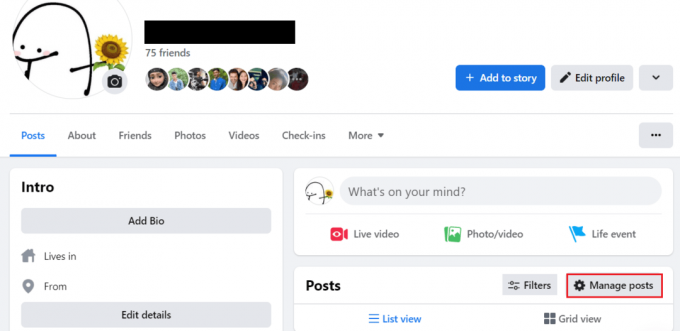
3. Επιλέγω Φίλτρα, επιλέξτε το ημερομηνίακαι μετά κάντε κλικ στο Εγινε.
Συνιστάται: Πώς να αποκρύψετε το ιστορικό συνδέσμων στο Instagram
Ελπίζουμε ο οδηγός μας να σας βοήθησε μεταβείτε σε μια συγκεκριμένη ημερομηνία στο Timeline του Facebook και ανοίξτε τον θησαυρό των αναμνήσεων για εσάς. Εάν έχετε απορίες ή προτάσεις, ενημερώστε μας στο παρακάτω πλαίσιο σχολίων. Για περισσότερες τέτοιες συμβουλές και κόλπα, παραμείνετε συνδεδεμένοι με το TechCult.
Ο Henry είναι ένας έμπειρος συγγραφέας τεχνολογίας με πάθος να κάνει σύνθετα θέματα τεχνολογίας προσβάσιμα στους καθημερινούς αναγνώστες. Με πάνω από μια δεκαετία εμπειρίας στον κλάδο της τεχνολογίας, ο Henry έχει γίνει μια αξιόπιστη πηγή πληροφοριών για τους αναγνώστες του.